[Router Wireless] Come impostare le regole Virtual Server/Port Forwarding su Router ASUS?
Preparazione
1. Per utilizzare il port forwarding sul tuo router ASUS, il router deve avere un IP pubblico (IP WAN) dal servizio Internet del tuo ISP. Ciò consentirà ai dispositivi su Internet di localizzare il router ASUS tramite un IP pubblico (IP WAN).
Se non sei sicuro del tuo tipo di IP pubblico, si prega di verificare con il tuo provider di servizi Internet (ISP).
2. Questo unico articolo si applica a questi modelli dopo l'aggiornamento alla versione firmware 3.0.0.4.384.40000.
Si prega di fare riferimento a Come aggiornare il firmware del router all'ultima versione
3. Modelli che non supportano la modalità di impostazione di questo articolo: RT-N12_D1, RT-N12VP, RT-N12HP_B1,RT-N300, RT-AC52U, RT-AC54U, RT-AC51U, RT-AC52U, RT-AC1200HP, RT-AC55UHP, RT-AC55U, RT-N14U, RT-AC58U/RT-ACRH13/RT-AC1300UHP/RT-AC1300G+, 4G-AC55U, BRT-AC828, RT-AC1200GU, RT-AC1200, RT-N600, RT-AC53/RT-AC750GF, RT-AC51U+/RT-AC51UP/RT-AC52U_B1, RT-N11P_B1/RT-N300_B1/RT0N12 VP_B1, RT-N12+ B1, RT-N12+ PRO, RT-N12E C1. Fare clic qui per i passaggi dettagliati
Ogni computer collegato ad un router ha un indirizzo IP LAN assegnato ed è autorizzato a scambiare file tra loro. Tuttavia, i computer su una connessione LAN non possono accedere a dati o dispositivi su un computer specifico con una connessione Internet. Allo stesso modo, i computer con una connessione Internet non possono accedere ai dati memorizzati nei dispositivi LAN. In poche parole, i computer LAN configurati come server FTP non possono completare richieste da Internet.

Impostando le regole di port forwarding, i router applicheranno queste regole per inviare richieste provenienti da Internet ad un dispositivo LAN specifico per completare ciascuna attività. Ad esempio, è possibile impostare un IP LAN 192.168.1.103, porta 80, per accettare richieste esterne.

Si noti che ciascuna porta può essere utilizzata da un singolo dispositivo LAN. Due PC non possono comunicare tramite la stessa porta. Se è stato aggiunto un servizio FTP utilizzando la porta 21, questa non sarà più disponibile per il servizio successivo. Si prega di evitare i conflitti di porta in quanto porterebbero ad errori delle rete.
Di seguito viene fornito un elenco di servizi noti con numeri di porta predefiniti per la selezione rapida. Scegliere uno dei servizi di seguito ed il proprio sistema provvederà automaticamente a compilare il numero di porta assegnato.

Configurare Virtual Server / Port Forwarding
1. Collega il tuo computer al router tramite connessione cablata o WiFi e inserisci l'IP LAN del tuo router o l'URL del router http://www.asusrouter.com nella GUI WEB.

Si prega di fare riferimento a Come accedere alla pagina di impostazione del router (Web GUI) per saperne di più.
2. Inserisci il nome utente e la password del tuo router per accedere.

Nota: Se si dimentica il nome utente e/o la password, si prega di ripristinare lo stato e la configurazione predefiniti del router.
Si prega di fare riferimento a Come ripristinare il router alle impostazioni predefinite di fabbrica per come ripristinare il router allo stato predefinito.
3. Vai su WAN > Virtual Server/Port Forwarding >Imposta il pulsante [Enable Port Forwarding] su ON ( l'impostazione predefinita è OFF e fai clic su “Add profile.”)

Spiegazioni
Porta esterna: questo campo accetta i seguenti formati:
- Intervallo di porte usando i due punti ":" tra la porta iniziale e finale, come nell'esempio
- 300:500.
- Porte singole che utilizzano una virgola "," tra le singole porte, come 566, 789.
- Un mix di intervalli di porte e porte singole, usando i due punti ":", come 1015: 1024,
- 3021.
IP di origine: Se si desidera aprire la porta su un indirizzo IP specifico da Internet, inserire l'indirizzo IP che si desidera specificare nel campo IP sorgente.

Di seguito i dettagli su come utilizzare la funzionalità di port forwarding per configurare i server HTTP e FTP.
Come si configura il Port Forwarding per un Server HTTP?
Prima di impostare una regola di port forwarding per un server HTTP, un PC che utilizza Internet non può connettersi al server / PC tramite HTTP. Fare riferimento ai passaggi seguenti per completare la procedura di configurazione.
Passaggio 1. Nella pagina Virtual Server/Port Forwarding, abilitare Port Forwarding e fare click su "Add profile".

Passaggio 2. Selezionare HTTP (80) nella lista di scelta rapida.
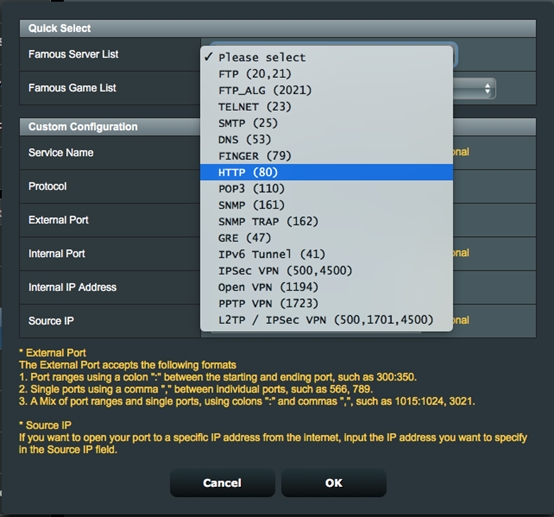
Passaggio 3. Il sistema inserirà automaticamente la porta 80 come Porta Esterna e sceglierà l'indirizzo IP interno (In questa demo, l'indirizzo IP interno è 192.168.1.58. Si prega di cambiarlo con il proprio indirizzo attuale).
Nota: [ Internal Port ] e [ Source IP ] possono essere lasciati vuoti se non è necessario compilarli.
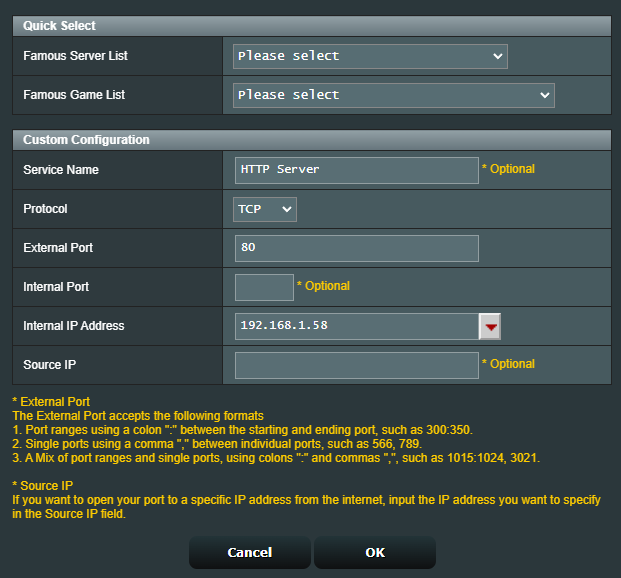
Passaggio 4. Fare click su OK per salvare.
Come verificare se un server HTTP è stato impostato correttamente?
Passaggio 1. Verificare che il proprio server HTTP sia stato configurato.
Passaggio 2. È necessario un PC connesso ad Internet anziché sotto LAN.
Passaggio 3. Aprire il browser su questo PC e digitare il WAN IP del proprio router. Se è possibile accedere alla pagina Web sul server HTTP, la regola di port forwarding è stata impostata correttamente.
Come configurare Port Forwarding per un server FTP?
Questo sistema supporta due servizi di server FTP. E' possibile usare "FTP" e "FTP_ALG", che può essere trovato nell'elenco di selezione rapida, quando si impostano le regole di port forwarding. Abbiamo fornito delle guide per indicare agli utenti come configurare il port forwarding per i server FTP in 4 scenari.
Scenario 1: Si ha solo un PC / NAS LAN come server FTP.

Utilizzare FTP (20, 21) nell'elenco di selezione rapida e quindi seguire i passaggi seguenti per aggiungere una nuova regola. Cliccare qui per i dettagli
Scenario 2: Si hanno due server FTP. Uno è questo router e l'altro è un PC / NAS LAN.

Si prega di aggiungere le due regole per ogni server.
- Regola 1 Se il router corrente è un server FTP: Usare FTP (20,21) nell'elenco di selezione rapida.
- Regola 2 Per LAN PC/NAS: Usare FTP_ALG(2021) nell'elenco di selezione rapida. Cliccare qui per i dettagli.
Scenario 3: Si hanno due PC / NAS LAN come server FTP.

Si prega di aggiungere due regole per ogni server.
- Regola 1 per il primo PC / NAS LAN come server FTP: utilizzare FTP (20,21) nell'elenco di selezione rapida.
- Regola 2 per il secondo PC / NAS LAN come server FTP: utilizzare FTP_ALG (2021) nell'elenco di selezione rapida. Cliccare qui per i dettagli.
Scenario 4: Si ha solo questo router corrente come server FTP.

È possibile utilizzare la porta predefinita (21) senza aggiungere alcuna regola sulla pagina di configurazione del port forwarding. Cliccare qui per i dettagli.
Domande frequenti(FAQ)
1. È possibile configurare le regole di port forwarding per IPv6 o è applicabile solo a IPv4?
Il port forwarding non è attualmente supportato per IPv6 e al momento non abbiamo intenzione di supportarlo..
2. Il port forwarding funziona solo all'interno della rete interna/intranet (LAN) ma non è possibile accedervi da Internet (WAN).
(1) Innanzitutto, assicurati che la funzione Port Forwarding sia impostata correttamente. Puoi provare a non compilare [ Internal Port ] e [ Source IP ], si prega di fare riferimento al Passaggio 3.
(2) Si prega di verificare che il dispositivo di cui devi eseguire il port forwarding sulla LAN abbia la porta aperta.
Ad esempio, se desideri configurare un server HTTP per un dispositivo (PC) sulla tua LAN, assicurati di aver aperto la porta HTTP 80 su quel dispositivo.
(3) Tieni presente che se il router utilizza un indirizzo IP WAN privato (ad esempio connesso dietro un altro router/switch/modem con funzionalità router/Wi-Fi integrata), potrebbe potenzialmente posizionare il router sotto una rete NAT multistrato. Il port forwarding non funzionerà correttamente in tale ambiente.
Intervalli di reti IPv4 private:
Classe A: 10.0.0.0 – 10.255.255.255
Classe B: 172.16.0.0 – 172.31.255.255
Classe C: 192.168.0.0 – 192.168.255.255
Intervalli di rete IP CGNAT:
Il blocco di indirizzi assegnato è 100.64.0.0/10, ovvero indirizzi IP da 100.64.0.0 a 100.127.255.255
Come ottenere (Utility / Firmware)?
È possibile scaricare i driver, i software, i firmware e i manuali utente più recenti dal Centro di Download ASUS.
Se hai bisogno di maggiori informazioni sull'ASUS Download Center, fai riferimento a questo link.